
iPhoneでファミリー共有ができない!Apple Musicも解説
Contents[OPEN]
- 1【iPhone】ファミリー共有が上手くできない!《基礎知識》
- 2【iPhone】ファミリー共有が上手くできない!基本の操作方法を確認しよう
- 3【iPhone】ファミリー共有が上手くできないときの対処法《Apple IDの確認》
- 4【iPhone】ファミリー共有が上手くできないときの対処法
- 5【iPhone】Apple Musicのファミリー共有が上手くできない!まずは基本をおさらい!
- 6【iPhone】Apple Musicのファミリー共有が上手くできない!まずはこれを確認!
- 6.1Apple Musicのファミリープランへの登録の確認をする
- 6.2ファミリーメンバーの参加を確認しよう
- 6.3Apple Musicの共有機能を「オン」にしよう
- 6.4「連絡先」アプリへの追加・共有の確認
- 6.5アカウントが正しいか見直して
- 7【iPhone】Apple Musicのファミリー共有が上手くできない!対処法は?
- 7.1iCloudからサインイン・サインアウトをする
- 7.2Apple Musicアプリの再インストールをする
- 7.3Apple Musicアプリを再起動をする
- 7.4スマホを再起動をする
- 7.5どうしても直らなければサポートへ問い合わせをして
- 8見落としている部分がないか確認していこう
【iPhone】Apple Musicのファミリー共有が上手くできない!まずは基本をおさらい!
まずは基本的なおさらいとして、Apple Musicのファミリープランについて紹介します。
基本から理解しておきましょう。
Apple Musicのファミリープランに登録する方法は?
Apple Musicのファミリープランに登録する方法は、以下のとおりです。
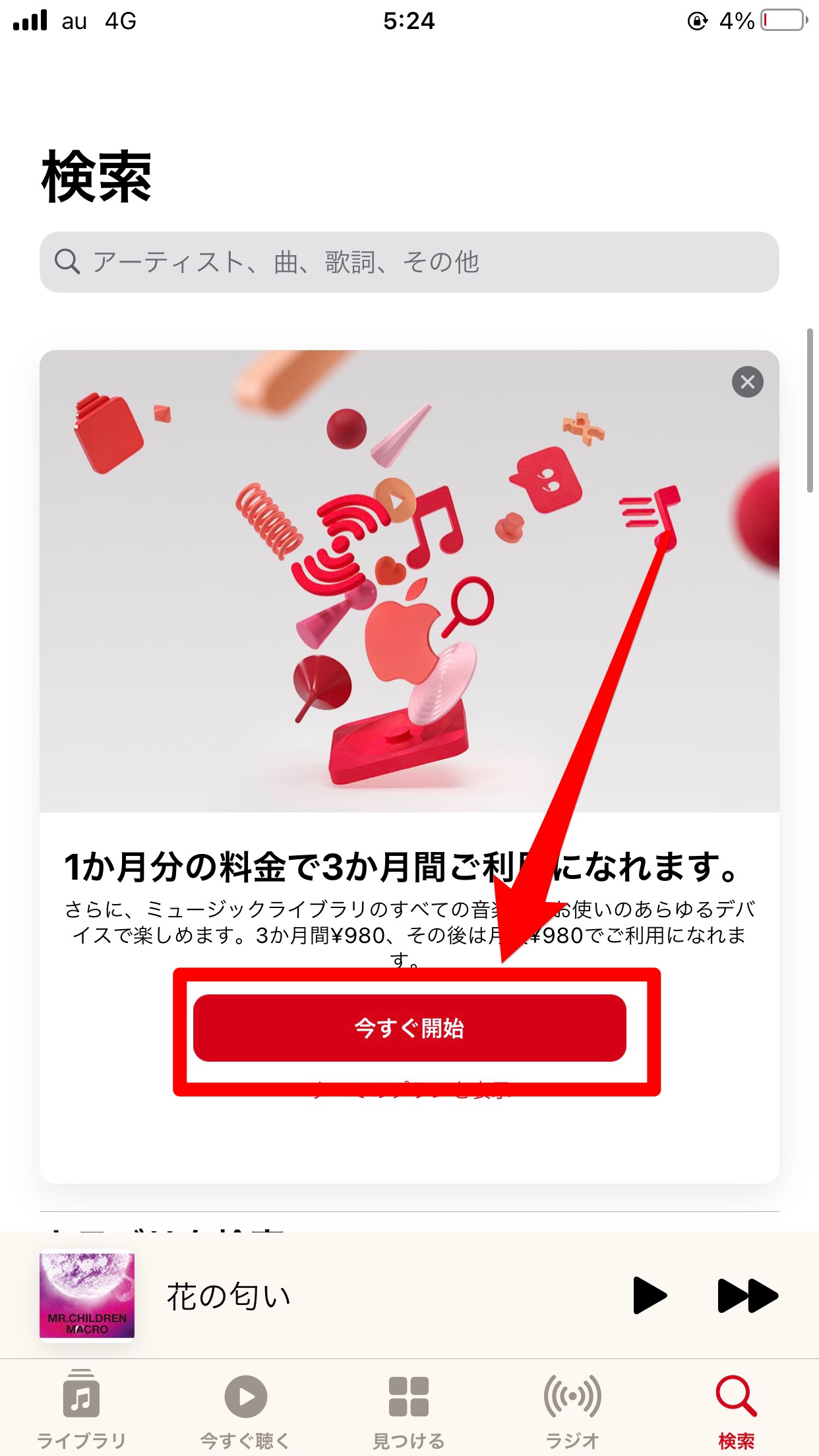
- Apple Musicアプリを開きます。
- 「今すぐ開始」をタップし、購入手続きを行います。
- 「画面右上の自身のアカウントアイコン」をタップします。
- 「サブスクリプションの管理」をタップします。
- 「ファミリー(1ヶ月)」をタップします。
以上で、Apple Musicの「ファミリープラン」への登録が完了です。
ファミリープランを共有する方法
ファミリープランを共有する方法は、以下のとおりです。
- Apple Musicアプリを開きます。
- 「画面右上の自身のアカウントアイコン」をタップします。
- 「ファミリーを管理する」をタップします。
- 「ファミリー共有」をタップします。
- 「ファミリー設定」→「登録を依頼する」の順にタップしてきます。
- 招待する方法を選択します。
あとは、招待された側が承認すれば参加できます。
【iPhone】Apple Musicのファミリー共有が上手くできない!まずはこれを確認!
Apple Musicのファミリー共有ができないのは、意外な見落としが原因になっているかもしれません。
ここでは、最初に確認しておきたい部分を紹介します。
Apple Musicのファミリープランへの登録の確認をする
まず、Apple Musicのファミリープランに登録できているかどうかを確認しましょう。
確認方法は、以下のとおりです。
- 設定アプリを開きます。
- 一番上に表示されている自分のプロフィール名をタップします。
- 「サブスクリプション」をタップします。
- 定期購読が有効になっているアプリの中に「Apple Music サブスクリプション(ファミリー)」が表示されているかどうか確認しましょう。
もし、ここにApple Musicが表示されていない場合は、サブスクリプションの画面から直接ファミリープランの登録を行いましょう。
ファミリーメンバーの参加を確認しよう
次に、ファミリーメンバーに共有したい人が参加されているかどうかを確認しましょう。確認方法は、以下のとおりです。
- 設定アプリを開きます。
- 一番上に表示されている自分のプロフィール名をタップします。
- 「ファミリー共有」をタップします。
- 「ファミリーメンバー」の中から、メンバーが参加しているか確認します。
もし、ここにメンバーが表示されていない場合は「メンバーを追加」から追加してください。